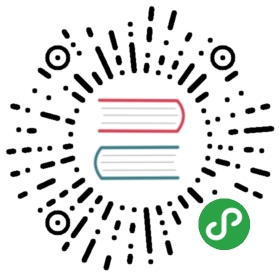仓库管理
简介
在 OpenPitrix 中,部署的每个应用程序都是基础软件包存储库,如果要将 OpenPitrix 用于多云应用程序管理,则需要先创建存储库。应用程序管理器可以将包存储到 http / https 服务器或 S3对象存储。OpenPitrix 应用仓库是独立于 OpenPitrix 的外部存储,可以是 QingCloud 的 QingStor 对象存储,也可以是 AWS 对象存储,后续将支持 GitHub 和 Google 作为存储,里面存储的内容是开发者开发好的应用的配置包以及索引文件。注册好仓库后,对象存储中存储的应用配置包会被自动索引成为可部署的应用。对于用户而言,仅管理员和开发者拥有仓库管理的权限,能够在平台中添加和管理仓库。
查看仓库
在 OpenPitrix 菜单栏选择 仓库 即可查看应用仓库的列表,包括公共仓库和私有仓库,显示运行环境提供商和仓库中的应用数目。

创建仓库
基于 QingStor 对象存储
第一步:登录 QingCloud 控制台
首先登录 QingCloud 控制台,目前 QingCloud 支持在北京3区-A、北京3区、上海1区-A 使用对象存储,可以通过左上角切换可用区,比如切换到上海1区-A。

第二步:创建 Bucket
1、左侧导航栏依次选择 存储 -> 对象存储 进入对象存储详情页。
2、点击 创建 Bucket 按钮创建一个全局唯一的名称。

3、输入名称后点击 提交,这样就完成了 Bucket 的创建,其中的 Url (API访问用) 即为注册 OpenPitrix 仓库时所需要的 URL 参数。

第三步:配置访问权限
1、名称处右键弹出的菜单中选择 设置。

2、选择 访问控制,点击 添加用户 按钮。

3、勾选 所有用户,Bucket 权限选择 可读,点击 提交。

4、至此就完成了 QingStor 对象存储的相关配置,下一步可在 OpenPitrix 控制台添加对象存储作为仓库进行应用开发。
第四步:创建仓库
在 Openpitrix 控制台菜单栏选择 仓库,然后点击 创建仓库,填写仓库的配置信息。创建完成后,对象存储中存储的应用配置包会被自动索引成为可部署的应用。

名称:为您的应用仓库起一个简洁明了的名称,便于用户浏览和搜索。
可见性:即该仓库设置为公有还是私有仓库。所有用户都能使用公有仓库,即所有用户都可以上传应用配置包,而私有仓库仅属于创建者。
运行环境提供商:可以多选,其中 Kubernetes 与 QingCloud 和 AWS 环境的应用配置包格式不同,若选择 QingCloud 和 AWS,意味着当前仓库仅支持上传基于 OpenPitrix 应用开发规范 的应用,既可以部署到 QingCloud,也可以部署到 AWS。若选择 Kubernetes 则表示当前仓库仅支持上传基于 Helm Chart 应用开发规范 的应用配置包,且只能部署到 Kubernetes 环境。
运行环境选择器:填写运行环境的标签键值对,将会选择具有所填标签的运行环境匹配该仓库。例如,当运行环境选择器设置为 “env=testing” 时,只有标签也是 “env=testing” 运行环境的才能部署该仓库中的应用。
URL:若需要在 OpenPitrix 上传应用到仓库,则该仓库需要基于 S3 协议的对象存储。由于 QingStor 兼容 S3 协议,只需请求地址满足 S3 风格
s3://s3.<region>.qingstor.com/<bucket_name>即可使用 AWS S3 接口访问 QingStor 服务。因此选择 S3 协议,然后填写s3://s3.sh1a.qingstor.com/my-openpitrix,这只是一个示例仓库,URL 填写实际的对象存储地址。Access Key ID 和 Secret Access Key 请参考 获取 Access Key,填写后点击Validate按钮可以检查配置是否有效。以下分别说明每种协议的场景:- S3:参数形式为
s3://s3.<region>.qingstor.com/<bucket_name>。可读可写,支持获取该应用仓库中的应用并能够部署到运行环境,这类协议的仓库支持在 OpenPitrix 中上传应用。 - HTTP/HTTPS:可读,不可写,仅支持获取该应用仓库中的应用并能够部署到运行环境,但不支持在 OpenPitrix 上传应用到这类仓库。
- S3:参数形式为
注意:若添加 HTTP 或 HTTPS 协议的仓库,在 QingStor 中需要预先上传索引文件
index.yaml,该文件由 OpenPitrix 客户端工具 或 Helm 客户端工具 生成。若添加 S3 协议的仓库,在上传应用到仓库时将自动在对象存储中生成索引文件。如果是在 QingStor 中上传的应用配置包,其应用将自动同步到 OpenPitrix 的仓库中。
描述:简单介绍应用仓库的主要特性,让用户进一步了解该应用仓库;
标签:应用仓库的标签,起标识作用,比如设置 “software=database” 表示该仓库用来存放数据库相关的应用。
创建仓库完成后,点击进去查看详情,可以发现里面的应用已经被自动导入。注意,如果后续仓库内的应用有更新,可以通过 触发索引 操作更新。
基于 AWS S3 对象存储
第一步:登录 AWS
首先登录 AWS 控制台,点击左上方的 Services,在弹出的服务列表中选择 S3 。

第二步:创建 bucket
1、进入 S3 管理页面后点击 Create bucket,弹出 创建 bucket 对话框。
2、在对话框中输入 Bucket name 后,点击 Create。

3、输入名称后点击 Create,这样就完成了 Bucket 的创建。

第三步:创建仓库
4、在 Openpitrix 控制台菜单栏选择 仓库,然后点击 创建仓库。
名称:为您的应用仓库起一个简洁明了的名称,便于用户浏览和搜索。
可见性:即该仓库设置为公有还是私有仓库。所有用户都能使用公有仓库,即所有用户都可以上传应用配置包,而私有仓库仅属于创建者。
运行环境提供商:可以多选,其中 Kubernetes 与 QingCloud 和 AWS 环境的应用配置包格式不同,若选择 QingCloud 和 AWS,意味着当前仓库仅支持上传基于 OpenPitrix 应用开发规范 的应用,既可以部署到 QingCloud,也可以部署到 AWS。若选择 Kubernetes 则表示当前仓库仅支持上传基于 Helm Chart 应用开发规范 的应用配置包,且只能部署到 Kubernetes 环境。
运行环境选择器:填写运行环境的标签键值对,将会选择具有所填标签的运行环境匹配该仓库。例如,当运行环境选择器设置为 “env=testing” 时,只有标签也是 “env=testing” 运行环境的才能部署该仓库中的应用。
URL:注册 OpenPitrix 仓库时所需要的
URL。根据上图中的示例,则 URL 为s3://s3.us-east-2.amazonaws.com/my-openpitrix。创建仓库时,请选择 URL 类型为S3,然后填入相应的Access Key ID和Secret Access Key,获取方式请参考 官方文档,填写后点击Validate按钮可以检查配置是否有效。以下分别说明每种协议的场景。- S3:可读可写,支持获取该应用仓库中的应用并能够部署到运行环境,这类协议的仓库支持在 OpenPitrix 中上传应用,参数形式为
s3://s3.<region>.amazonaws.com/<bucket_name>。 - HTTP/HTTPS:可读,不可写,仅支持获取该应用仓库中的应用并能够部署到运行环境,但不支持在 OpenPitrix 上传应用到这类仓库。
- S3:可读可写,支持获取该应用仓库中的应用并能够部署到运行环境,这类协议的仓库支持在 OpenPitrix 中上传应用,参数形式为
注意:若添加 HTTP 或 HTTPS 协议的仓库,在对象存储中需要预先上传索引文件
index.yaml,该文件由 OpenPitrix 客户端工具 或 Helm 客户端工具 生成。若添加 S3 协议的仓库,在上传应用到仓库时将自动在对象存储中生成索引文件。如果是在对象存储中上传的应用配置包,其应用将自动同步到 OpenPitrix 的仓库中。
描述:简单介绍应用仓库的主要特性,让用户进一步了解该应用仓库;
标签:应用仓库的标签,起标识作用,比如设置 “software=database” 表示该仓库用来存放数据库相关的应用。
创建仓库完成后,点击进去查看详情,可以发现里面的应用已经被自动导入,如果后续仓库内的应用有更新,可以通过 触发索引 操作更新。

修改仓库
在应用仓库列表页的右侧或在某个应用仓库的详情页中点击 “···” ,选择 修改仓库 可以修改应用仓库的信息,其中运行环境提供商、可见性和 URL 不支持修改。

删除仓库
同样,在应用仓库列表页的右侧或在某个应用仓库的详情页中点击 “···” ,可以删除仓库。